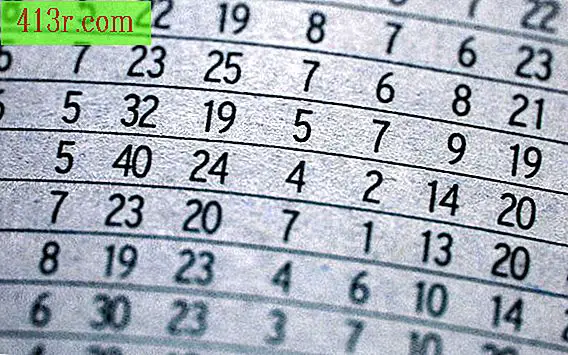Como corrigir a distorção de uma tela de computador
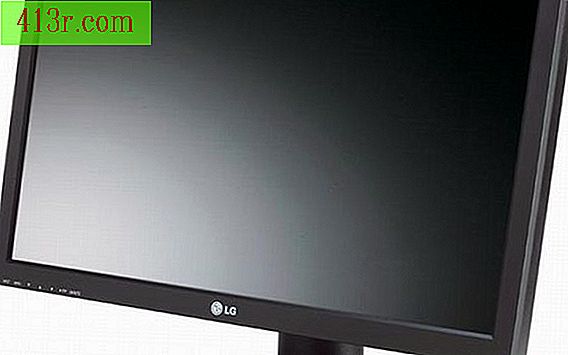
Passo 1
Primeiro tente a opção mais simples. Verifique a potência do seu monitor. Procure o cabo que pode ser queimado ou danificado. Verifique a segurança das conexões e use um voltímetro para provar que você tem a voltagem correta para a sua saída elétrica.
Passo 2
Reinicie seu monitor para redefini-lo para suas configurações iniciais. Com o tempo, as configurações podem ter mudado sem você perceber e isso pode ter um impacto maior nas fotografias. Você pode reiniciar o monitor pressionando o botão "Menu" no mesmo monitor e selecione a opção "Restaurar configurações de fábrica". Se você não vir essa opção, tente desconectar o monitor do computador e da eletricidade.
Passo 3
Remova todos os alto-falantes, fones de ouvido do telefone sem fio ou outros dispositivos na área ao redor do monitor. Estes poderiam gerar um campo eletromagnético que poderia distorcer a fotografia.
Passo 4
Tente ajustar a resolução do seu monitor para atualizar as configurações e corrigir a distorção. Para acessar essas configurações, vá para a área de trabalho do seu computador e clique em "Iniciar". Selecione "Painel de Controle" e depois "Display". Clique na guia "Configurações" e use o mouse para arrastar a barra chamada "Resolução da tela". Em seguida, clique no botão "Avançado", seguido da guia "Monitor" na parte superior. Lá você pode ajustar as configurações. Clique em "OK" e reinicie o computador para verificar se as configurações foram estabelecidas. Você provavelmente terá que experimentar configurações diferentes até encontrar a melhor.
Passo 5
Tente reinstalar o driver do monitor. Muitas vezes, uma fotografia fraca resulta de um driver de monitor incorreto. Tome nota do fabricante e modelo do seu monitor. Abra o navegador da Internet, acesse o site do fabricante e navegue na página de suporte. Encontre o driver para o seu monitor em particular e baixe-o. Desconecte o monitor do computador, reconecte-o e veja se a imagem está melhor.